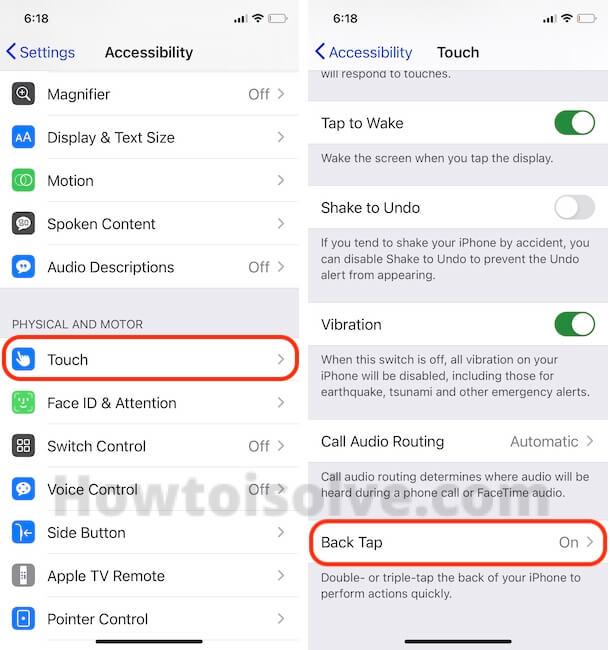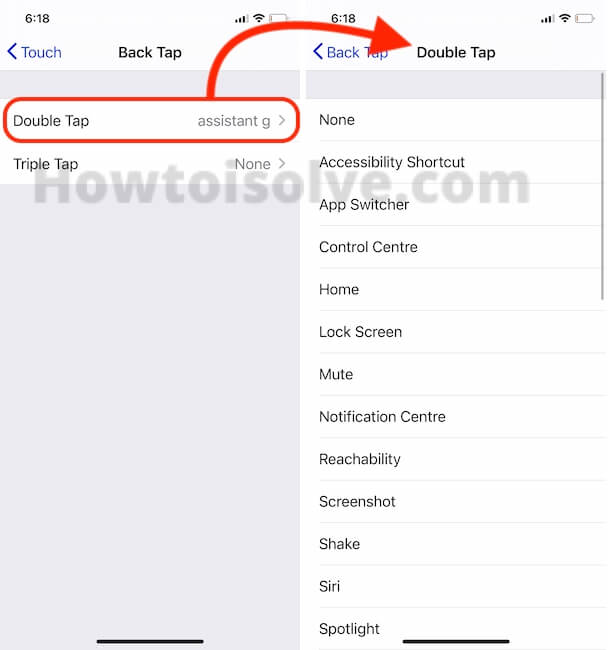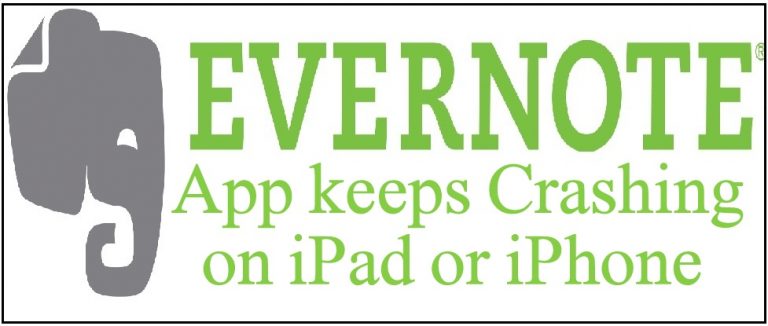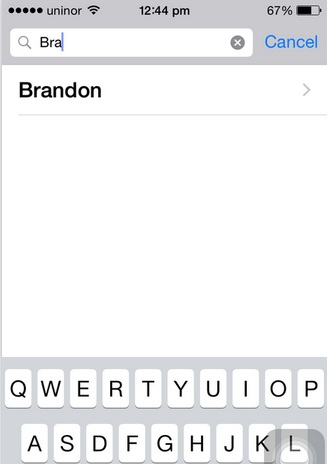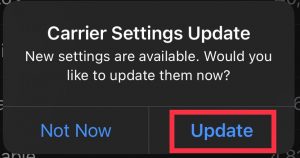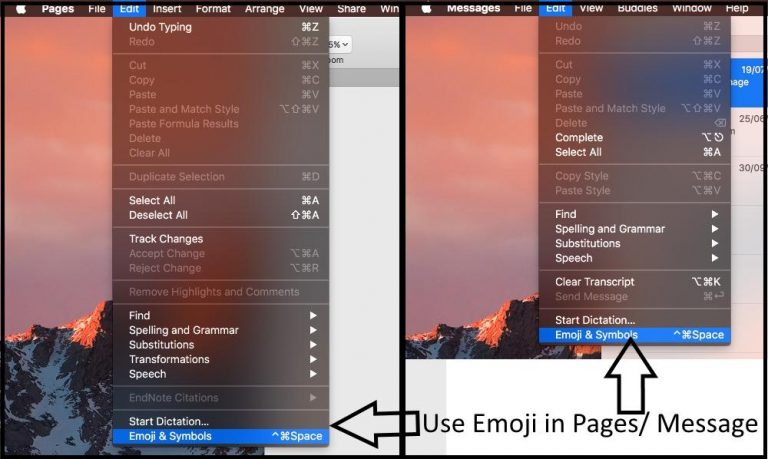Как включить / выключить обратный тап на iPhone 12 (Pro Max), 11 (Pro Max) и старше
iOS 14 предлагает сотни функций, но из-за нехватки времени они выделяют только основные изменения, но вот удивительные скрытые трюки. Итак, я выхожу, чтобы представить новый Tap back Feater, входящий в iOS 14, одну из скрытых функций. iOS 14 – это Back Tap. В этом руководстве объясняется, как включить обратное нажатие на iPhone и использовать его. Back Tap – это своего рода функция доступности, которая позволяет легко получить доступ к определенным функциям двойным и тройным касанием.
Вам будет предоставлен длинный список функций, из которых вы можете выбрать, например, снимок экрана, когда вы дважды нажимаете на заднюю часть iPhone, он делает снимок экрана. Совместимые модели iPhone для функции Back Tap: iPhone 12, 12 Pro, iPhone 12 Pro Max, iPhone 11 (Pro Max), iPhone Xr, iPhone Xs (Max), iPhone X, iPhone 8 (Plus), iPhone 7 (Plus), iPhone 6S (6s Plus), iPhone SE (SE 2020) и более новые модели iPhone, совместимые с iOS 14.
Заметка: Выпущена предварительная версия iOS 14 Developer Preview, вот как загрузить и установить iOS 14 Developer на свой iPhone.
Так работает Back Tap на iOS 14, разве не здорово использовать повседневные функции iPhone с помощью двойного и тройного касания. Помимо снимка экрана, он предлагает десятки системных настроек, таких как блокировка iPhone, переход к приложениям, Siri и многое другое. Вы можете расширить использование функции Back Tap, используя в ней приложение Shortcuts. Ярлык App на iPhone действительно полезен для домашней автоматизации, и если вы активны в приложении HomeKit, не упустите возможность настроить Back Tap для выключения и включения света или управления другой электроникой.
Как включить обратное нажатие на iPhone? Для снимков экрана, блокировки, доступности и многого другого
Двойное касание и тройное касание доступны в специальных возможностях, посмотрите и узнайте, как установить обратное касание на iPhone.
Примечание. Обновите iPhone до iOS 14, прежде чем выполнять следующие действия.
- Откройте приложение “Настройки”. Прокрутите вниз и коснитесь Доступность.

Настройки специальных возможностей на iPhone и iPad
- В разделе Physical and Motor выберите Touch. Проведите пальцем вниз до конца, нажмите «Назад».

Назад Нажмите на iPhone
- Выберите «Двойное касание» или «тройное касание».

Двойное нажатие на действие на iPhone
- Теперь вы можете увидеть набор функций, выберите одну из них.
- Если вы хотите получить доступ к ярлыку, который уже существует в приложении «Ярлыки», найдите раздел «ЯРЛЫКИ» и выберите его.

Настройка специальных возможностей, жестов или ярлыков для iPhone с обратным касанием
- Если вы хотите получить доступ к ярлыку, который уже существует в приложении «Ярлыки», найдите раздел «ЯРЛЫКИ» и выберите его.
- Чтобы установить тройное нажатие, вернитесь назад.

Triple Tap Back для iPhone
- Снова отобразится тот же список, выберите одну системную задачу.

Triple Tap Back для iPhone
- Вот и все.
Как отключить обратный снимок экрана и многое другое на iPhone!
Не хотите Back Tap на iPhone? Вот как отключить кран на iPhone.
- Зайдите в приложение “Настройки”. Прокрутите и коснитесь Доступность.

Настройки специальных возможностей на iPhone и iPad
- Найдите Touch.
- Затем перейдите к Back Tap.

Назад Нажмите на iPhone
- Выберите «Двойное касание» или «тройное касание».
- Наконец, нажмите «Нет».

Отключите Tap Back на iPhone для двойного нажатия Back или Triple Tap Back
- Вот и все.
Спасибо за визит! Мы можем добавить ярлыки для двойного нажатия назад и тройного нажатия назад. Откройте приложение «Ярлык» и назначьте действие, которое вы хотите выполнить. Теперь сохраните ярлык и найдите его под двойным нажатием назад или тройным нажатием назад.
Посмотрите видео, чтобы узнать больше о функции Back Tap iOS 14 на iPhone
Видео, чтобы понять Back Tap и специальные возможности iOS 14
Вот я установил Google Assistance для двойного нажатия назад, точно так же мы можем использовать камеру для двойного нажатия.
Напишите комментарий ниже, чтобы создать свой собственный ярлык и использовать его для Функция Tap Back iPhone в iOS 14.